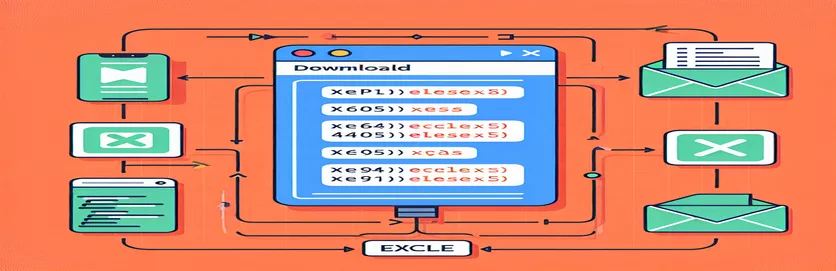API를 통해 Excel 파일에 액세스: Postman 및 그 이상
API에서 Excel(.xls) 파일을 다운로드하는 것은 데이터 기반 애플리케이션을 사용하는 개발자에게 중요한 작업일 수 있습니다. 올바른 API 엔드포인트와 인증 토큰을 사용하면 프로세스가 간단해 지지만 Postman에서 직접 이러한 파일을 보려고 할 때 문제가 발생할 수 있습니다.
이 문서에서는 Postman을 사용하여 .xls 보고서를 다운로드하는 단계를 살펴보고 Postman이 충분하지 않은 경우 이러한 파일에 액세스하고 보기 위한 대체 프로그래밍 방식에 대해 설명합니다. 이 가이드를 마치면 .xls 다운로드를 효율적으로 처리하는 방법을 명확하게 이해하게 될 것입니다.
| 명령 | 설명 |
|---|---|
| pm.sendRequest | Postman에서 HTTP 요청을 보내고 응답을 처리하는 데 사용됩니다. |
| responseType: 'arraybuffer' | Excel 파일의 이진 데이터를 처리하기 위해 여기에서 사용되는 응답에서 예상되는 데이터 유형을 지정합니다. |
| Blob | 다운로드 가능한 파일 개체를 만드는 데 사용되는 JavaScript의 이진 데이터를 나타냅니다. |
| window.URL.createObjectURL | Blob 개체에 대한 URL을 생성하여 브라우저에서 파일 다운로드를 활성화합니다. |
| requests.get | 지정된 API 엔드포인트에 HTTP GET 요청을 보내는 Python 명령입니다. |
| with open('file.xls', 'wb') as file | 다운로드한 콘텐츠를 저장하는 데 사용되는 파일에 바이너리 데이터를 쓰기 위한 Python 구문입니다. |
| headers = {'Authorization': f'Bearer {auth_token}'} | 보안 액세스를 위한 인증 토큰을 포함하여 요청에 대한 HTTP 헤더를 설정합니다. |
스크립트 기능에 대한 자세한 설명
첫 번째 스크립트는 Postman을 사용하여 API에서 Excel(.xls) 파일을 다운로드하는 방법을 보여줍니다. 스크립트는 API 엔드포인트와 인증 토큰을 정의하는 것으로 시작됩니다. 그런 다음 다음을 사용하여 요청 헤더를 설정합니다. pm.sendRequest, URL, 메소드 및 헤더를 지정합니다. 그만큼 responseType: 'arraybuffer' 이는 Postman에게 응답을 파일 다운로드에 필요한 이진 데이터로 처리하도록 지시하므로 중요합니다. 응답이 수신되면 스크립트는 Blob 바이너리 데이터를 표현하는 객체입니다. 사용 삼, 링크를 클릭하면 파일을 다운로드할 수 있는 Blob 개체에 대한 URL이 생성됩니다. 이 접근 방식은 JavaScript 기능을 활용하여 바이너리 데이터를 처리하고 브라우저에서 직접 파일 다운로드를 시작합니다.
두 번째 스크립트는 Python을 사용하여 동일한 목표를 달성합니다. 그것은 requests 라이브러리를 만들고 API 엔드포인트와 인증 토큰을 정의합니다. 요청 헤더는 인증 토큰을 포함하도록 설정되고 다음을 사용하여 원하는 파일 형식을 지정합니다. headers = {'Authorization': f'Bearer {auth_token}'} 통사론. 스크립트는 다음을 사용하여 API 엔드포인트에 HTTP GET 요청을 보냅니다. requests.get. 응답 상태 코드가 성공적인 요청을 나타내는 200인 경우 스크립트는 다음을 사용하여 응답 내용을 Excel 파일로 저장합니다. with open('report.xls', 'wb') as file 통사론. 이 블록은 파일이 바이너리 쓰기 모드로 열리고 다운로드된 콘텐츠가 해당 파일에 기록되도록 합니다. 이러한 스크립트는 프로그래밍 방식으로 Excel 파일을 다운로드하고 저장하는 강력한 방법을 제공하여 Postman 및 Python 환경 모두에 대한 솔루션을 제공합니다.
Postman을 통해 Excel 파일 다운로드
우편 배달부 스크립트
// Define the API endpoint and Authorization tokenconst apiEndpoint = 'https://api.example.com/download/report';const authToken = 'your_authorization_token';// Set up the request headerspm.sendRequest({url: apiEndpoint,method: 'GET',header: {'Authorization': `Bearer ${authToken}`,'Accept': 'application/vnd.ms-excel',},responseType: 'arraybuffer',}, function (err, res) {if (err) {console.log(err);} else {// Save the response as a .xls filevar blob = new Blob([res.stream], { type: 'application/vnd.ms-excel' });var link = document.createElement('a');link.href = window.URL.createObjectURL(blob);link.download = 'report.xls';link.click();}});
Python을 사용하여 Excel 파일 다운로드
파이썬 스크립트
import requests# Define the API endpoint and Authorization tokenapi_endpoint = 'https://api.example.com/download/report'auth_token = 'your_authorization_token'# Set up the request headersheaders = {'Authorization': f'Bearer {auth_token}','Accept': 'application/vnd.ms-excel'}# Send the GET requestresponse = requests.get(api_endpoint, headers=headers)# Save the response content as a .xls fileif response.status_code == 200:with open('report.xls', 'wb') as file:file.write(response.content)print("File downloaded successfully")else:print(f"Failed to download file: {response.status_code}")
API에서 Excel 파일을 다운로드하는 대체 방법
API에서 Excel(.xls) 파일을 다운로드할 때 Postman을 사용하는 것이 편리하고 간단한 방법입니다. 그러나 특히 더 복잡한 시나리오를 처리하거나 다운로드 프로세스를 더 큰 애플리케이션에 통합할 때 고려해야 할 다른 프로그래밍 방식 접근 방식이 있습니다. 그러한 접근 방식 중 하나는 Node.js 또는 PHP와 같은 서버 측 스크립팅 언어를 사용하는 것입니다. 이러한 언어는 HTTP 요청 및 응답을 처리할 수 있으므로 다운로드 프로세스를 자동화할 수 있습니다. 예를 들어 Node.js를 사용하면 'axios' 또는 'request' 라이브러리를 사용하여 API 엔드포인트에 GET 요청을 보낸 다음 바이너리 데이터를 서버의 파일에 직접 쓸 수 있습니다. 이 방법은 정기적인 다운로드를 예약하거나 데이터를 저장하기 전에 추가 처리가 필요한 경우에 유용합니다.
또 다른 접근 방식은 AWS Lambda 또는 Azure Functions와 같은 클라우드 기반 솔루션을 사용하는 것입니다. 이러한 플랫폼을 사용하면 API에서 파일 다운로드를 포함하여 HTTP 요청을 처리할 수 있는 작은 서버리스 기능을 만들 수 있습니다. 이러한 서비스를 사용하면 파일 다운로드 작업을 확장 가능한 클라우드 환경으로 오프로드하여 로컬 서버나 애플리케이션의 로드를 줄일 수 있습니다. 또한 이러한 클라우드 기능은 새 파일 사용 가능 또는 특정 시간과 같은 다양한 이벤트에 의해 트리거될 수 있어 유연성과 자동화가 향상됩니다. Node.js와 클라우드 기반 솔루션은 모두 프로그래밍 방식으로 Excel 파일을 다운로드하기 위한 Postman의 강력한 대안을 제공하여 애플리케이션의 안정성과 확장성을 보장합니다.
API에서 Excel 파일 다운로드에 대한 일반적인 질문과 대답
- Postman을 사용하여 API에서 Excel 파일을 다운로드하는 가장 좋은 방법은 무엇입니까?
- 가장 좋은 방법은 다음과 같습니다. pm.sendRequest API 엔드포인트에 GET 요청을 보내고 바이너리 응답을 적절하게 처리합니다.
- Postman에서 다운로드 프로세스를 자동화할 수 있나요?
- 예, 컬렉션을 생성하고 Postman의 스크립팅 기능을 사용하여 요청 및 다운로드 프로세스를 처리함으로써 이를 자동화할 수 있습니다.
- 다운로드한 Excel 파일을 Postman에서 어떻게 볼 수 있나요?
- Postman은 Excel 파일 직접 보기를 지원하지 않습니다. 파일을 저장하고 Microsoft Excel과 같은 적합한 응용 프로그램으로 열어야 합니다.
- Python을 사용하여 Excel 파일을 다운로드할 수 있습니까?
- 예, 다음을 사용할 수 있습니다. requests Python의 라이브러리를 사용하여 GET 요청을 보내고 파일 처리 기능을 사용하여 파일을 저장합니다.
- Excel 파일을 다운로드하기 위해 Node.js를 사용하면 어떤 이점이 있나요?
- Node.js를 사용하면 자동화되고 예약된 다운로드, 대규모 애플리케이션으로의 통합, HTTP 요청의 효율적인 처리가 가능합니다.
- AWS Lambda와 같은 클라우드 기반 솔루션은 파일 다운로드에 어떻게 도움이 됩니까?
- 파일 다운로드를 처리할 수 있는 확장 가능한 서버리스 환경을 제공하여 로컬 서버의 로드를 줄이고 이벤트 기반 자동화를 허용합니다.
- 특정 시간에 파일 다운로드를 자동으로 실행할 수 있나요?
- 예. 서버 측 스크립트나 클라우드 기능을 사용하면 특정 시간에 다운로드를 예약하거나 특정 이벤트에 따라 다운로드를 트리거할 수 있습니다.
- API에서 파일을 다운로드하는 데 유용한 Node.js의 라이브러리는 무엇입니까?
- 'axios' 및 'request' 라이브러리는 일반적으로 Node.js에서 HTTP 요청을 만들고 파일 다운로드를 처리하는 데 사용됩니다.
- API에서 파일을 다운로드하려면 특별한 권한이 필요합니까?
- 예, 일반적으로 파일 다운로드 엔드포인트에 대한 안전하고 인증된 액세스를 보장하려면 API에서 제공하는 인증 토큰이 필요합니다.
Excel 파일 다운로드에 대한 최종 생각
API에서 Excel(.xls) 파일을 성공적으로 다운로드하려면 적절한 도구와 기술을 이해하고 활용해야 합니다. Postman은 다운로드를 시작하는 데 유용하지만 Python 및 Node.js와 같은 다른 방법은 더 큰 유연성과 자동화 기능을 제공합니다. 이러한 기술을 활용하면 Excel 파일을 효율적으로 처리하고 워크플로 및 애플리케이션에 원활하게 통합할 수 있습니다.